Navicat Premium经常用于数据库管理,这是一种旨在简化数据库管理和降低系统管理成本的工具。很多新手用户只是下载,不知道具体怎么操作。今天小编就为大家带来Navicat Premium16快速入门教程,感兴趣的用户不要错过!![]() Navicat Premium V16.2.3永久激活版弹出如下界面(以MySQL为例)熟悉各部分功能。
Navicat Premium V16.2.3永久激活版弹出如下界面(以MySQL为例)熟悉各部分功能。
 测试是否可以连接。出现以下提示时,单击OK开始使用数据库。
测试是否可以连接。出现以下提示时,单击OK开始使用数据库。
 双击或右键打开连接,图标会亮起表示连接已经打开。
双击或右键打开连接,图标会亮起表示连接已经打开。
 1.2操作数据库
1.2操作数据库
右键单击该连接,然后单击新建数据库。
 输入数据库名称和编码规则。
输入数据库名称和编码规则。
 双击或右键单击打开数据库。(灰色图标打开)
双击或右键单击打开数据库。(灰色图标打开)
 2.导入备份
2.导入备份
打开数据库,右键单击并选择运行SQL文件以备份数据库文件。
 选择文件导入。
选择文件导入。
 导入成功,如下所示。
导入成功,如下所示。
 关闭数据库并重新打开它,以查看刚刚导入的表。(对比上图,表中物品原本是空的,左边没有箭头)
关闭数据库并重新打开它,以查看刚刚导入的表。(对比上图,表中物品原本是空的,左边没有箭头)
 3,查询数据
3,查询数据
查询方法:
直接点击对应的表格进行数据查询。
用sql语句查询。
双击或右键单击打开表格以查看数据。
 (以下是使用sql语句进行查询的演示)
(以下是使用sql语句进行查询的演示)
单击①或②,然后单击新建查询。
 输入sql语句。
输入sql语句。
 MySQL语句请看另一篇文章:MySQL常用语句。
MySQL语句请看另一篇文章:MySQL常用语句。
第四,修改用户信息
登录mysql,选择需要修改用户信息的数据库。
 点击上面的用户。
点击上面的用户。
 选择要修改的用户名,然后单击上面的编辑用户。
选择要修改的用户名,然后单击上面的编辑用户。
 出现如下界面,修改你需要修改的信息,然后点击保存。
出现如下界面,修改你需要修改的信息,然后点击保存。
 5.其他操作
5.其他操作
5.1查看数据库版本
终端查看
打开终端(快捷键:Win+r,输入cmd),输入mysql -V v。
 5.1.2 sql语句视图
5.1.2 sql语句视图
在查询界面输入选择版本()。
 5.2查看sql执行计划
5.2查看sql执行计划
使用explain语句查看分析结果。

 小白号
小白号











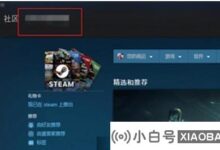

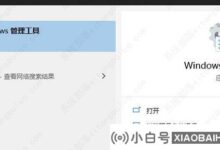


评论前必须登录!
注册